
3 façons de transférer WhatsApp d' Android vers iPhone sans PC

Transférer des données WhatsApp d'un appareil Android vers un iPhone peut s'avérer complexe, surtout sans ordinateur. Dans ce guide, nous explorerons trois méthodes pour transférer des données WhatsApp d' Android vers un iPhone sans PC. Cet article se concentre sur les méthodes sans ordinateur, mais nous aborderons également brièvement celles utilisant un ordinateur.
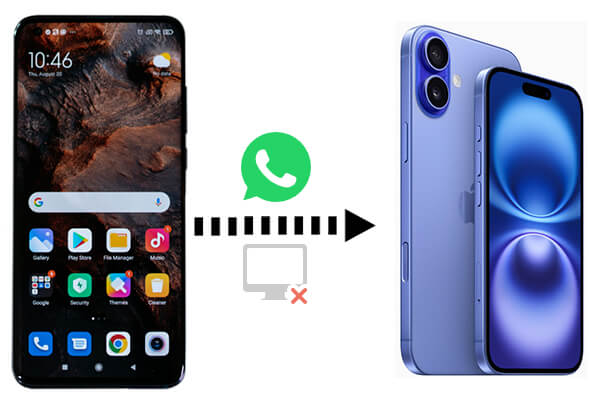
On tente souvent de transférer WhatsApp d' Android vers un iPhone via Google Drive , mais cette méthode est complexe et ne permet pas une restauration directe depuis une sauvegarde. En effet, les sauvegardes WhatsApp pour Android sont stockées sur Google Drive, tandis que celles pour iPhone sont stockées sur iCloud. Pour éviter ce problème, poursuivez votre lecture. Voici trois méthodes utiles pour migrer les messages WhatsApp d' Android vers un iPhone sans PC. Vous pouvez utiliser « Déplacer vers iOS , l'e-mail ou la fonction de lien pour transférer WhatsApp d' Android vers un iPhone.
Apple a conçu une application spéciale appelée Move to iOS pour faciliter la transition entre Android et iPhone. Voici comment l'utiliser pour transférer WhatsApp Business d' Android vers iPhone sans PC :
Étape 1. Sur votre appareil Android , téléchargez et installez l’application Move to iOS depuis le Google Play Store.
Étape 2. Commencez à configurer votre nouvel iPhone et, lorsque vous y êtes invité, sélectionnez « Depuis Android ».

Étape 3. Lancez l'application Move to iOS sur votre téléphone Android et suivez les instructions. Appuyez sur « Continuer », puis sur « Suivant » sur l'écran « Trouver votre code ».
Étape 4. Un code numérique apparaîtra sur votre iPhone. Saisissez-le dans l'application « Migrer vers iOS sur votre Android .
Étape 5. Sélectionnez les données WhatsApp à transférer sur votre appareil Android . Attendez la fin du transfert et finalisez la configuration de votre iPhone.
Avantages
Solution officielle Apple.
Inconvénients
Disponible uniquement lors de la configuration initiale de l'iPhone. Si vous avez déjà configuré votre iPhone, vous devrez le réinitialiser aux paramètres d'usine avant le transfert.
Remarque : le passage à iOS est bloqué après 1 minute ? Voici 9 solutions possibles pour résoudre ce problème.
Bien que cette méthode ne transfère pas l'intégralité de votre historique de discussion en masse, vous pouvez vous envoyer par courrier électronique des conversations de discussion individuelles et les afficher sur votre iPhone.
Comment puis-je transférer WhatsApp d' Android vers iPhone sans fil avec e-mail ?
Étape 1. Ouvrez WhatsApp sur votre téléphone Android et sélectionnez le chat que vous souhaitez transférer.
Étape 2. Appuyez sur le menu à trois points dans le coin supérieur droit et sélectionnez « Plus » > « Exporter le chat ».

Étape 3. Choisissez d'envoyer le chat « Sans média » ou « Inclure le média » selon vos préférences.
Étape 4. Sélectionnez l'option e-mail, entrez votre adresse e-mail et envoyez le chat.
Étape 5. Sur votre iPhone, ouvrez votre messagerie et accédez au chat sous forme de fichier .txt.
Avantages
Aucune application ou appareil supplémentaire n'est nécessaire.
Inconvénients
WhatsApp a lancé une fonctionnalité appelée « Appareils associés », qui vous permet d'utiliser le même compte WhatsApp sur plusieurs téléphones simultanément (jusqu'à quatre appareils peuvent être associés au téléphone principal). Pour que vos téléphones associés restent connectés à votre compte WhatsApp, il vous suffit de vous connecter à votre téléphone principal une fois tous les 14 jours. Voici la procédure pour associer votre iPhone à un téléphone Android principal et transférer les données WhatsApp en temps réel :
Étape 1. Installez WhatsApp sur votre iPhone, ouvrez-le et appuyez sur « Accepter et continuer ».
Étape 2. Appuyez sur « Plus », puis sélectionnez « Associer comme appareil compagnon ». Un code QR apparaîtra.
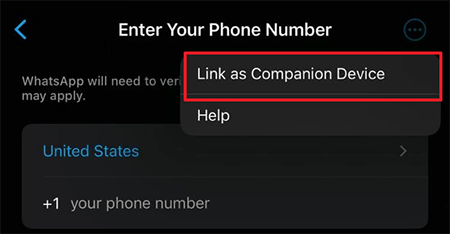
Étape 3. Ouvrez WhatsApp sur votre téléphone Android . Appuyez sur « Plus d'options » > « Appareils associés » > « Associer un appareil ».
Étape 4. Maintenant, scannez le code QR affiché sur votre iPhone pour accéder à WhatsApp sur votre téléphone Android en temps réel depuis votre iPhone.
Avantages
Les données WhatsApp peuvent être transmises sans fil en temps réel.
Inconvénients
Cette fonctionnalité n'est disponible que lors de l'installation initiale de WhatsApp.
Si vous utilisez un ordinateur, le moyen le plus efficace de transférer WhatsApp d' Android vers un iPhone est d'utiliser un logiciel tiers comme WhatsApp Transfer . Que vous souhaitiez fusionner facilement vos conversations WhatsApp sur deux appareils sans perte de données ou transférer facilement vos conversations WhatsApp et WhatsApp Business, y compris toutes les pièces jointes, vers un nouveau téléphone, WhatsApp Transfer est la solution idéale.
De plus, il permet la sauvegarde et la restauration de WhatsApp Business et de WhatsApp. Il prend également en charge la sauvegarde de tous les historiques de conversations LINE , Kik, Viber et WeChat. Il s'intègre parfaitement à tous les appareils Android et iPhone, y compris l'iPhone 16. Cependant, ces fonctionnalités nécessitent un ordinateur et l'installation d'un programme dédié.
Comment transférer WhatsApp d' Android vers iPhone via un ordinateur ?
01 Téléchargez et installez WhatsApp Transfer sur votre ordinateur. Le logiciel est compatible avec Windows et macOS ; téléchargez donc la version compatible avec votre modèle d'ordinateur.
02 Après avoir lancé le logiciel, sélectionnez « Transfert WhatsApp » > « Transférer les messages WhatsApp ». Connectez votre téléphone Android et votre iPhone à l'ordinateur à l'aide de câbles USB.

03 Assurez-vous que votre téléphone Android est défini comme appareil source et votre iPhone comme appareil cible pour le transfert WhatsApp. Sinon, utilisez le bouton « Inverser » pour inverser la position des appareils. Une fois terminé, cliquez sur le bouton « Transférer » pour poursuivre le processus.

04 Une fenêtre s'affichera pour vous demander si vous souhaitez conserver les données WhatsApp existantes sur votre appareil iOS . Sélectionnez l'option appropriée, puis cliquez sur « Suivant » pour lancer le processus.

05 Le processus de transfert commencera automatiquement et vous pourrez visualiser la progression sur l'écran à tout moment.

Bien qu'il existe plusieurs façons de transférer WhatsApp d' Android vers un iPhone sans PC, chaque méthode présente ses avantages et ses inconvénients. Pour un transfert complet, utiliser un ordinateur avec WhatsApp Transfer reste l'option la plus efficace. Cependant, pour ceux qui recherchent des solutions sans fil, des options comme Move to iOS et l'e-mail peuvent être utiles pour les transferts plus petits ou les conversations spécifiques. N'hésitez pas à partager vos questions ou suggestions dans la section commentaires ci-dessous.
Articles connexes:
Comment transférer WhatsApp vers un nouveau téléphone avec le même numéro [4 méthodes]
[Prouvé] Comment transférer facilement WhatsApp vers un nouveau téléphone ? ( Android et iPhone)
[Transfert rapide] Comment transférer WhatsApp d'un iPhone vers Android
Méthodes efficaces pour transférer WhatsApp d'un iPhone vers un Samsung